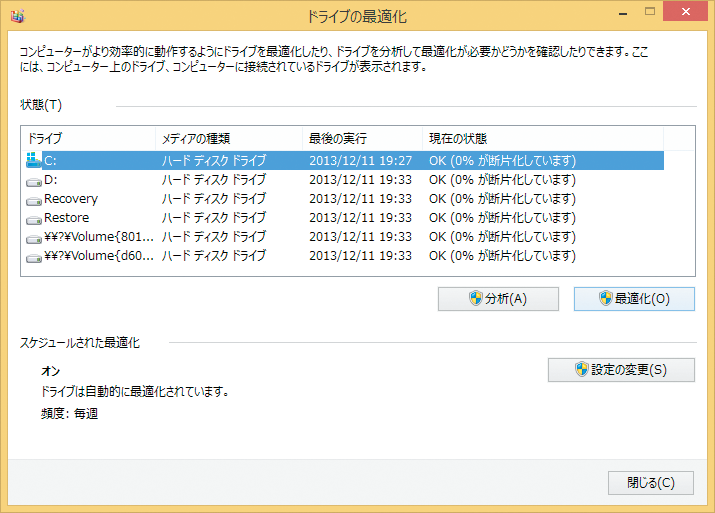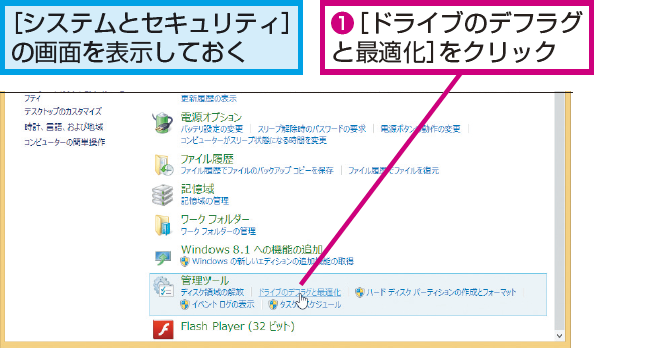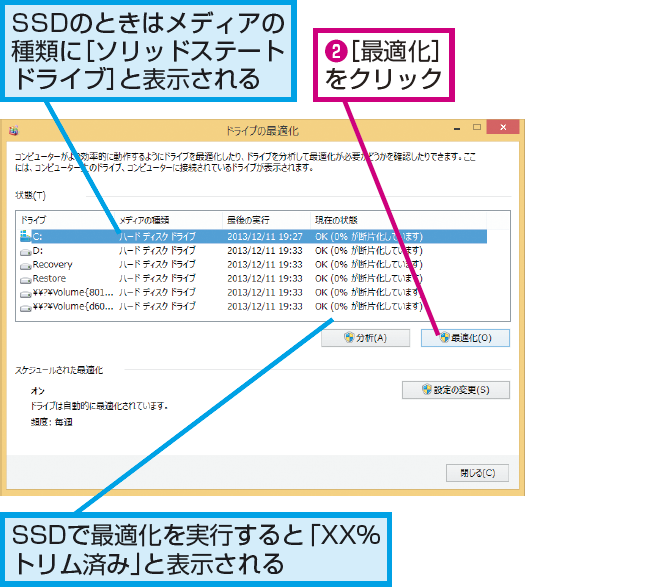ハードディスクを手動で最適化するには
パソコン全体の速度低下が気になる場合は、以下のように操作して、ハードディスクの最適化を実行してみましょう。
HINTハードディスクへのアクセスが遅くなったときは
ファイルの作成や削除を繰り返していると、ファイルに含まれるデータがハードディスクに分散して保存されてしまいます。このような状態をファイルの「断片化」と言い、断片化したファイルがたくさんあると、ハードディスクへのアクセス速度が遅くなってしまうことがあります。ハードディスクの最適化は、断片化したファイルをハードディスク上の連続した領域に再配置するもので、[ドライブの最適化]ダイアログボックスで実行できます。ハードディスクではなくSSDを使っているときも最適化を実行できますが、その場合は、SSDの長期利用時の速度低下を防ぐためのトリムコマンドが発行されます。
HINTハードディスクの最適化を視覚的に確認するには
Windows 8.1では、システムのメンテナンスにかかわるプログラムをなるべくユーザーに意識させずに動作させるという特徴があります。ハードディスクへのアクセスが突然遅くなったときは、バッググラウンドで自動メンテナンスやハードディスクの最適化が実行されている可能性があります。例えば、WindowsUpdateは更新プログラムが適用されるまでは何も通知されません。ハードディスクの最適化に関しても同様に、ユーザーが意識することなく実行されるようになっています。